15 correzioni: Impossibile controllare gli errori di identificazione del server per i dispositivi Apple
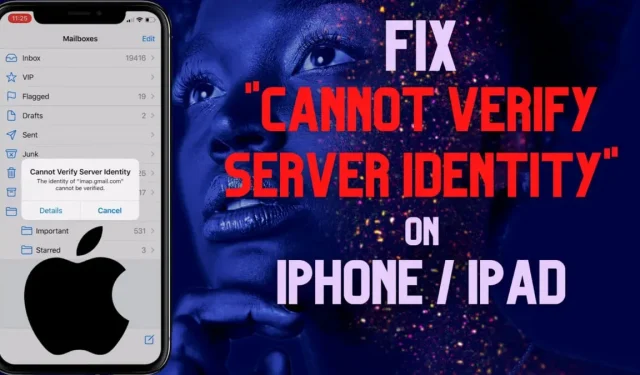
Stavi per inviare un’e-mail tramite il tuo iPhone o iPad, ma il fastidioso messaggio di errore “Impossibile verificare gli errori di identità del server sui dispositivi Apple” viene visualizzato ogni secondo sui tuoi dispositivi Apple?
In questo articolo, ti aiuteremo a sbarazzarti di questo fastidioso problema in pochi minuti con 15 semplici passaggi per la risoluzione dei problemi.
Cosa non è in grado di controllare gli errori di identità del server su iPhone e iPad?
Gli utenti hanno ripetutamente segnalato un messaggio di errore incredibilmente fastidioso sui forum Apple che diceva: “Impossibile verificare l’identità del server. Impossibile verificare l’identità “imap-mail.outlook.com”.
Questo messaggio di errore appare spesso quando si apre l’app Mail per iPhone o iPad, ma non influisce sull’invio o sulla ricezione di e-mail.
- Ogni volta che un account viene aggiunto alla tua app di posta elettronica, il dispositivo Apple recupera il suo certificato SSL per verificarne la validità.
- Se il tuo iPhone/iPad non è in grado di verificare i certificati di identità del tuo server di posta elettronica, mostra questo errore per proteggere il tuo dispositivo Apple.
- Il certificato del server di posta potrebbe essere scaduto, non corrisponde al nome di dominio o è stato firmato da un server di terze parti sconosciuto.
- Utilizzo di una connessione Internet dannosa, un aggiornamento iOS obsoleto o impostazioni del gestore errate.
Correzioni per gli errori “Impossibile verificare l’ID server” dei dispositivi Apple
- Risolve la mancata corrispondenza tra il nome di dominio e il nome del server di posta
- Contrassegna il certificato del server di posta come attendibile (iOS 10 o versioni precedenti)
- Protezione della rete connessa
- Correggi la data e l’ora sui dispositivi iOS
- Ripristina l’app di posta iOS
- Riavvia il tuo dispositivo Apple
- Reinstallare i certificati del server di posta per Outlook/Gmail
- Disabilita la crittografia del certificato SSL
- Controlla se i server di posta sono inattivi
- Disattiva e riattiva un account e-mail
- Aggiungi account dopo aver eliminato l’account di posta precedente
- Modifica o ripristina le impostazioni di rete su iPhone
- Aggiorna le impostazioni del gestore iOS
- Installa l’ultimo aggiornamento iOS
- Esegui un ripristino delle impostazioni di fabbrica sul tuo dispositivo Apple.
1. Correggere la mancata corrispondenza tra il nome del dominio e il nome del server di posta.
- Modifica del nome del server di posta: modificare il nome host nelle impostazioni per i messaggi in uscita e in entrata in modo che corrisponda al server dei messaggi di errore (ad esempio, IMAP-mail.outlook.com).
- Correzione della configurazione della posta: modifica del nome di dominio della posta dell’iPhone da mail.website-name.com a mail.server-name.com tramite Impostazioni > Posta > Account.
- Installazione di un certificato attendibile gratuito. Installa un certificato SSL sicuro da un servizio gratuito come Let’s Encrypt, che è una CA valida con certificati SSL gratuiti.
2. Contrassegnare il certificato del server di posta come attendibile (iOS 10 o versioni precedenti).
Puoi verificare esplicitamente e contrassegnare un certificato SSL come attendibile dal messaggio di errore Impossibile verificare l’identità del server sui dispositivi Apple:
- Fai clic su “Dettagli” nel messaggio di errore.
- Fai clic su “Trust” nell’angolo in alto a destra.
Nota. L’opzione Trust appare solo per iPhone con iOS < 10.0. Segui altri metodi per soluzioni alternative.
3. Proteggere la rete connessa
Questo problema può verificarsi quando si è connessi a una connessione Internet pubblica. Puoi aggiustarlo
- Assicurati che nessuno sia connesso alla tua rete.
- Connettiti a una rete privata (hotspot mobile) o alla rete Wi-Fi domestica.
4. Correggi la data e l’ora sui dispositivi iOS
Valori di data e ora errati possono invalidare il certificato dell’account e-mail:
- Apri il menu Impostazioni in iOS.
- Vai al menu “Impostazioni generali”.
- Data e ora di apertura.
- Attiva l’interruttore accanto a Installa automaticamente.
5. Ripristina l’app di posta iOS.
Il ripristino dell’app di posta può impedire gli errori “Impossibile verificare l’identità del server” sui dispositivi Apple:
- Tocca due volte il pulsante Home fisico o scorri verso l’alto dal basso per aprire il selettore di app.
- Scorri verso destra per trovare l’app Mail.
- Scorri verso l’alto per chiuderlo.
- Apri le impostazioni.
- Vai su Generali > Archiviazione iPhone.
- Trova la posta utilizzando l’icona di ricerca.
- Facendo clic su “Scarica app” si chiuderà l’app di posta e si eliminerà la cache dell’app.
- Riavvia Mail dalla schermata principale.
6. Riavvia il tuo dispositivo Apple.
Se il ripristino dell’app Mail non ha funzionato, un semplice riavvio può fare miracoli:
- iPhone SE 5 o versioni precedenti: tieni premuto il pulsante di accensione in alto e trascina il cursore Spegni. Premi di nuovo il pulsante in alto per avviare.
- iPhone SE 6,7,8: tieni premuto il pulsante laterale e trascina il cursore di spegnimento. Premi il pulsante di accensione finché non viene visualizzato il logo Apple.
- iPhone X, Xr, Xs Max e versioni successive: tieni premuti contemporaneamente i pulsanti laterali e di riduzione del volume e trascina il cursore di spegnimento. Tieni premuto il pulsante laterale finché non viene visualizzato il logo Apple.
7. Reinstallare i certificati del server di posta per Outlook/Gmail.
L’errore Impossibile verificare l’identità del server per un account e-mail Outlook o Gmail può essere risolto reinstallando i certificati del server di posta:
- Quando ricevi un avviso di sicurezza Internet con 3 opzioni: Sì, No, Visualizza certificato, fai clic su Visualizza certificato.
- Fare clic su Installa certificato.
- Selezionare “Utente corrente” e fare clic su “Avanti”.
- Selezionare Seleziona automaticamente un archivio certificati in base al tipo di certificato.
- Fai clic su Fatto.
8. Disabilitare la crittografia del certificato SSL
I certificati Secure Socket Layer (SSL) forniti dal provider di servizi di posta elettronica vengono convalidati per la corretta crittografia SSL prima dell’autenticazione. La disabilitazione di SSL può ignorare questo popup di errore:
- Apri le impostazioni.
- Vai su Posta > Account.
- Tocca l’account e-mail che ha creato il problema.
- Fai clic su Conto.
- Tocca Altro.
- Disattivare l’uso dell’opzione SSL.
- Torna indietro e fai clic su Fine.
- Tocca SMTP.
- Tocca il server principale.
- Disattiva l’interruttore “Usa SSL” nella sezione “Password”.
- Fare clic su “Fine” per confermare e tornare indietro.
9. Controlla se i server di posta sono inattivi
Potresti ricevere un messaggio Impossibile verificare gli errori di identità del server sui dispositivi Apple se i server di posta sono inattivi a causa di controlli di manutenzione programmati.
- Puoi verificare se il server è inattivo utilizzando Downdetector .
- Basta cercare il sito Web del server (Outlook o Gmail) e il loro stato verrà visualizzato all’istante.
10. Disattiva e riattiva il tuo account e-mail.
Disabilitare temporaneamente un account e-mail e abilitarlo farà sì che l’applicazione Mail controlli il server di posta. Ecco i passaggi:
- Apri Impostazioni e vai su Posta > Account.
- Seleziona l’account e-mail problematico.
- Disattiva l’interruttore Mail e riattivalo dopo 10 secondi.
- Questo trucco tenterà di verificare nuovamente il certificato del server di posta.
11. Aggiungi account dopo aver eliminato l’account di posta precedente
La rimozione dell’account dall’app di posta e l’aggiunta separata corregge gli errori “Impossibile verificare l’identità del server” su iPhone e iPad. Segui le istruzioni per saperne di più:
- Apri le impostazioni della posta (Impostazioni > Posta > Account)
- Seleziona l’account che sta causando l’errore.
- Fai clic sul pulsante “Elimina account”.
- Seleziona nuovamente “Elimina account” nella finestra di avviso. Questo cancellerà tutte le informazioni sull’account dal tuo iPhone/iPad.
- Torna al menu Account e seleziona Aggiungi account.
- Seleziona il servizio di posta elettronica desiderato e inserisci nuovamente le informazioni del tuo account per accedere.
- Attiva l’interruttore Posta e fai clic su Salva.
12. Modifica o ripristina le impostazioni di rete su iPhone
Un altro modo per correggere gli errori “Impossibile verificare l’identità del server” sui dispositivi Apple è ripristinare le impostazioni di rete:
- Innanzitutto, vai su Impostazioni> Generali> Ripristina.
- Fare clic su Ripristina impostazioni di rete.
- Inserisci il passcode del tuo iPhone/iPad per confermare.
Il ripristino delle impostazioni di rete eliminerà le connessioni Wi-Fi e Bluetooth salvate, i profili VPN e altre impostazioni di connessione.
13. Aggiorna le impostazioni del tuo operatore iOS
Gli aggiornamenti delle impostazioni del gestore correggono la connessione di rete dell’iPhone/iPad risolvendo l’errore “Impossibile verificare l’identità del server”. Ecco come controllare gli aggiornamenti dell’operatore:
- Vai su Impostazioni > Generali > Informazioni.
- Fai clic su Aggiorna e segui le istruzioni sullo schermo per aggiornare la sezione del tuo operatore.
14. Installa l’ultimo aggiornamento iOS
L’aggiornamento del software dell’iPhone/iPad è il modo migliore per eliminare arresti anomali non necessari ed ecco come aggiornare la versione di iOS:
- Vai su Impostazioni > Generali > Aggiornamento software.
- Dopo aver verificato la disponibilità di aggiornamenti, verrà visualizzato l’ultimo aggiornamento iOS, se disponibile.
- Fare clic su Scarica e installa sotto la descrizione dell’aggiornamento.
- Attendi pazientemente mentre l’aggiornamento continua e otterrai nuove funzionalità dopo il riavvio.
15. Ripristina le impostazioni di fabbrica del tuo dispositivo Apple.
Se tutte le correzioni di cui sopra non sono riuscite, il ripristino delle impostazioni di fabbrica è l’unico modo per salvare il tuo dispositivo Apple da questo errore. Questo rimuoverà tutto dal tuo dispositivo Apple e ti darà una lavagna pulita.
- Vai su Impostazioni > Generali > Ripristina.
- Seleziona Elimina tutto il contenuto e le impostazioni.
- Immettere la password per confermare l’hard reset.
Conclusione
Sebbene siamo fiduciosi che una di queste soluzioni risolverà sicuramente gli errori Impossibile verificare l’identità del server sui dispositivi Apple, non esitare a visitare la pagina dell’assistenza clienti Apple per ulteriore assistenza.



Lascia un commento